No se nace sabiendo y tampoco con una cuenta de WhatsApp. Si te estrenas en esto de los móviles y te gustaría empezar a usar WhatsApp, lo primero que necesitarás es hacerte una cuenta para empezar a chatear con tus amigos y familia.
Te contamos cómo crear una cuenta de WhatsApp y enviar tu primer mensaje, paso a paso. Es un proceso sencillo que se puede completar en apenas unos minutos y que se compone de tres pasos.
Primero, WhatsApp

Para usar WhatsApp, lo primero que necesitarás es WhatsApp. WhatsApp es una aplicación más del teléfono y puede que esté ya instalada en el móvil, o no. Si no está instalada, necesitarás descargarla desde la tienda de aplicaciones del móvil. Si es un móvil Android, deberás usar Google Play Store; si es un iPhone, la App Store.
El proceso es el mismo en las dos tiendas. Busca "WhatsApp" y pulsa el botón Instalar para que se descargue e instale en el móvil. Según la velocidad del móvil y de la conexión a Internet, el proceo puede ir de unos segundos a unos pocos minutos.
WhatsApp Messenger
- Desarrollador: WhatsApp LLC
- Descárgalo en: Google Play
- Descárgalo en: App Store
- Precio: Gratis
- Categoría: Comunicación
Número de teléfono y verificación
Ya con WhatsApp en el móvil, es el momento de abrir la aplicación, tocando en su icono. Como es la primera vez que se abre, WhatsApp no tiene ninguna cuenta configurada y te pedirá que te registres antes de poder usar la aplicación para comunicarte con tus contactos.
El proceso es bastante sencillo y se compone de dos partes. Primero, asegúrate de que el prefijo de tu país es correcto (puedes usar la lista desplegable de países para no tener que escribirlo a mano) e introduce tu número de teléfono. Cuando pulses Siguiente (SIG.), podrás verificar tu número de teléfono, incluyendo el prefijo. Si es correcto, pulsa OK.
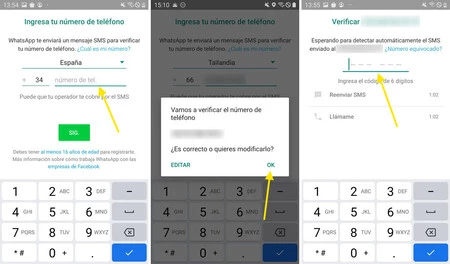
Te aparecerá entonces una ventana para verificar el número de teléfono. Para verificar que ese número de teléfono es tuyo, WhatsApp te envía un mensaje SMS que contiene un código numérico de seis dígitos. Debes escribir ese código en el recuadro que se muestra.
¿No encuentras el código de WhatsApp? Normalmente llega a los pocos segundos, aunque en ocasiones se puede demorar un poco. Abre la aplicación de mensajes del móvil y busca un mensaje como el siguiente. El código de WhatsApp son los seis dígitos, divididos en dos grupos de tres (no debes escribir la raya).
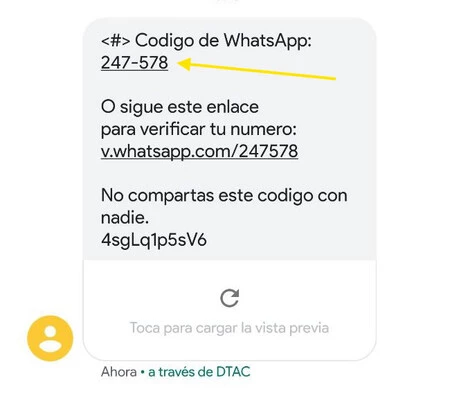
Nombre y foto de perfil
Tras verificar el número de teléfono, tu cuenta de WhatsApp ya está lista, pero antes de empezar debes añadir dos datos más: tu foto de perfil y tu nombre. No es obligatorio, así que siempre puedes pulsar Siguiente si no quieres cambiar la foto en ese momento. Siempre podrás cambiar la foto y el nombre más tarde.
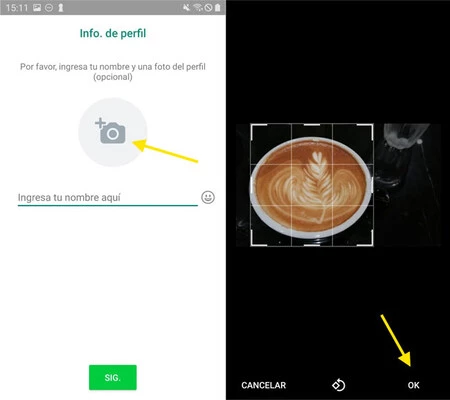
Si sí quieres cambiar la foto, toca en el icono de la cámara de fotos para abrir la cámara del móvil o subir una que tengas guardada en el móvil, y que deberás recortar antes de asignar como foto de perfil. Además, puedes añadir tu nombre en WhatsApp, aunque a tus contactos les aparecerás como el nombre que te hayan guardado en su móvil.
Tu primer mensaje de WhatsApp
Ya lo tienes todo listo. Como tu WhatsApp es totalmente nuevo, empiezas en blanco y sin ninguna conversación abierta. Para abrir tu primer chat, pulsa el botón del mensaje y se abrirá la lista de contactos que tienes guardados en el móvil que tienen WhatsApp. Es posible que antes debas dar permiso a WhatsApp en el móvil para que acceda a tus contactos.
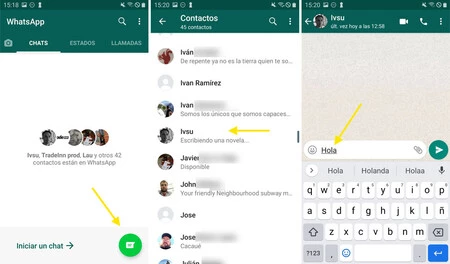
Toca en el contacto con el que quieres hablar, y ya podrás enviar tu primer mensaje de WhatsApp. Escribe el texto en el recuadro y pulsa el botón con la flecha para que se envíe. Además de enviar mensajes, puedes hacer llamadas, videollamadas y adjuntar todo tipo de cosas, como stickers.







Ver 4 comentarios